Photoshop könnyítsen sötét területek fotók
könnyítsen sötét területek fotók
Ebben a leírásban a dolgozó Photoshop fog mutatni egy egyszerű módja annak, hogy javítsa a minőségi fotókat villám a sötét területek, amelyek szeretne többet látni világít.
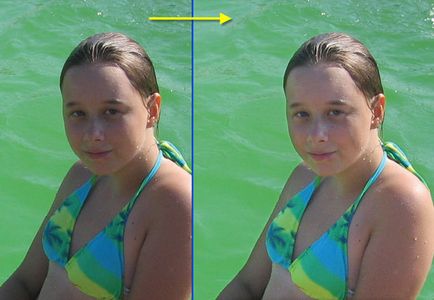
Nyitott az eredeti képet. Süt a nap hátulról, és kissé balra a lány, így az arc és a törzs elülső sötét színűvé. Nézzük a lehetőséget, hogy a helyzet javítására. Ez a módszer nem teljesen szükséges számunkra, hogy könnyítsen területeken, de ennek eredményeként a leckében jelentősen javítja a megjelenését.

Készítsen egy másolatot az alapréteg, ami egyszerűen húzza jobbra a második ikonra a paletta „rétegek”.
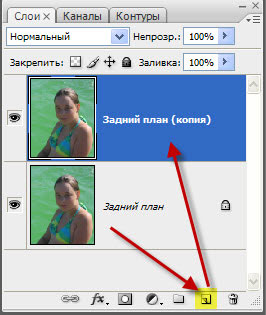
Válassza ki a "Lasso" (L). Persze, akkor választhat abszolút minden kiválasztó eszköz, amellyel könnyebb dolgozni.

Obvedom területeken a fotó, szeretnénk enyhíteni.

Kattintson a következő billentyűkombináció a Ctrl + Alt + D Megjelenik egy ablak „tollazat válogatott”, amely véget értéke körülbelül 9 pixel. Kattintson a "Yes". Ezután használjuk a billentyűkombináció a Ctrl + H amely lehetővé teszi számunkra, hogy helyes kiválasztása, nem nézi a nagyon kiválasztás (amikor megnyomjuk a Ctrl + H a kiválasztás megszűnik látni, de valójában továbbra is a kép).
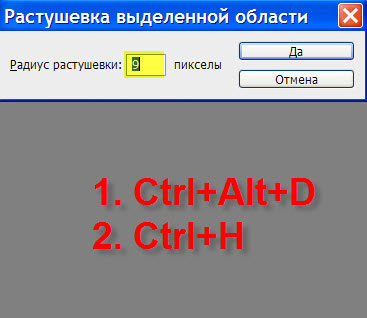
Photo visszatért az eredeti állapotába.

Kattintson a következő billentyűkombináció a Ctrl + L A „Levels” ablak. Bal (fehér) és az átlagos (szürke) csúszka mozog kissé balra, és egyszerre figyeljük a képet. Miután a mértéke villám suit nekünk, kattintson az „Igen”.
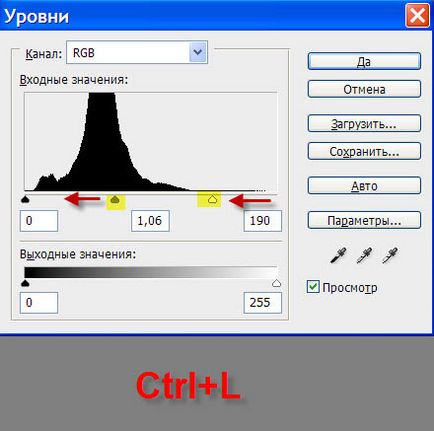
Ez az, amit tettem. Nem rossz. Csak, véleményem szerint, a hatás egy kicsit erős, és végig a jobb kezét, és arcon lányok jelentek meg fehér halogén, amit teljesen felesleges.
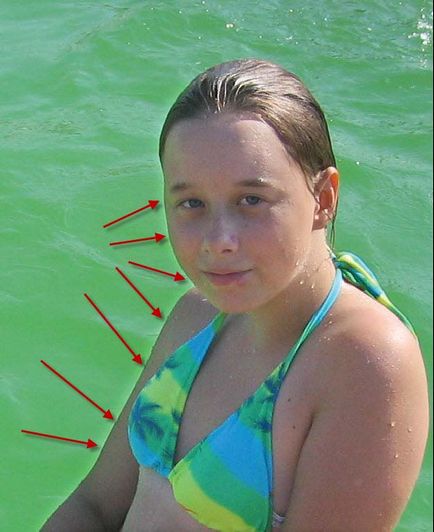
Csökkenő mértéke az alkalmazott hatás, amely egyszerűen csökkenti a fedettség a felső réteg. I megállt 82%.
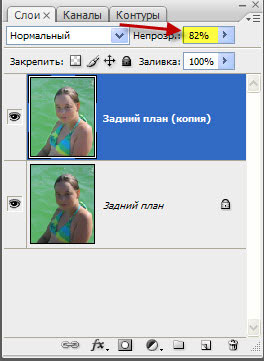
Most kattintson a harmadik ikon a jobb a palettán „Rétegek”. Így, van hozzá a maszkot a felső réteg. Mivel a kiválasztás nem mi távolítottuk (bár ez nem látható), majd felvittük a felső réteg maszkot kínálatunk.
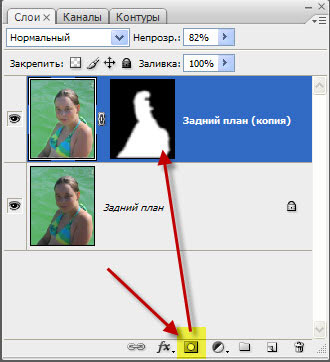
Azáltal, hogy kiosztani maszk fehér halogén eltűnt. Itt a mi végső kép felderült.

Összehasonlítás kép egy lány kezelés előtt és után képek a Photoshop.
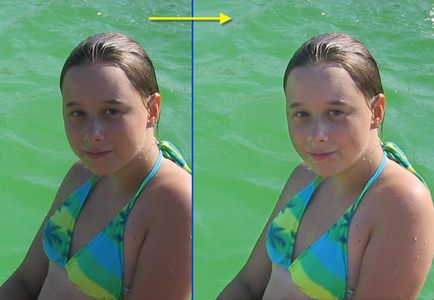
menj a belépés vagy regisztráljon, hogy megjegyzést
üzenet kézbesítése sikeresen
minden olyan kérdésben, ha üzenetet akar küldeni az oldal aljára
ps: ha a hiba azt jelzi a honlapon oldal
tartalmaznia eszköz
ismételt megnyomásával a kép kikapcsol a csúcs